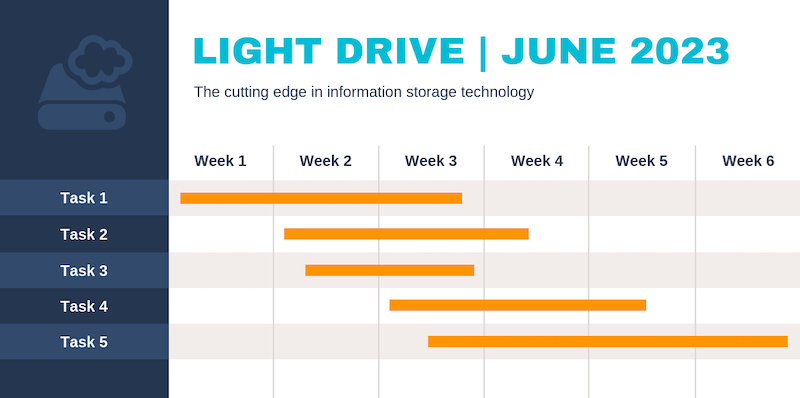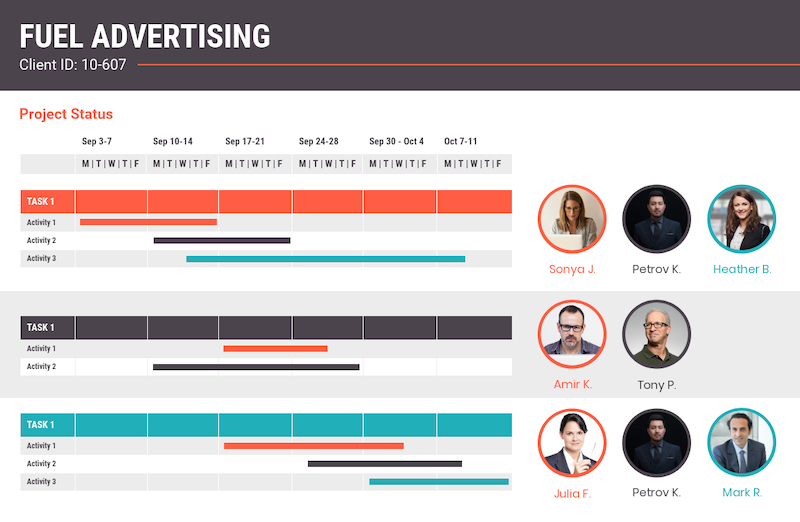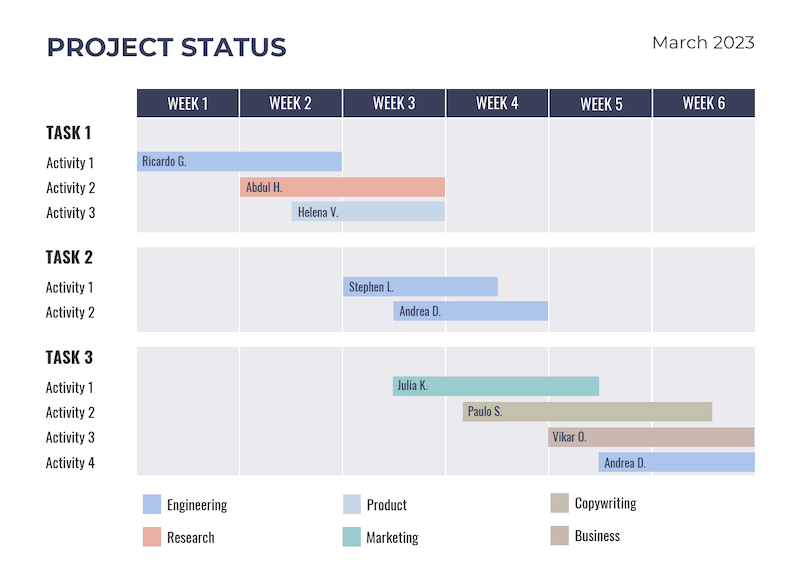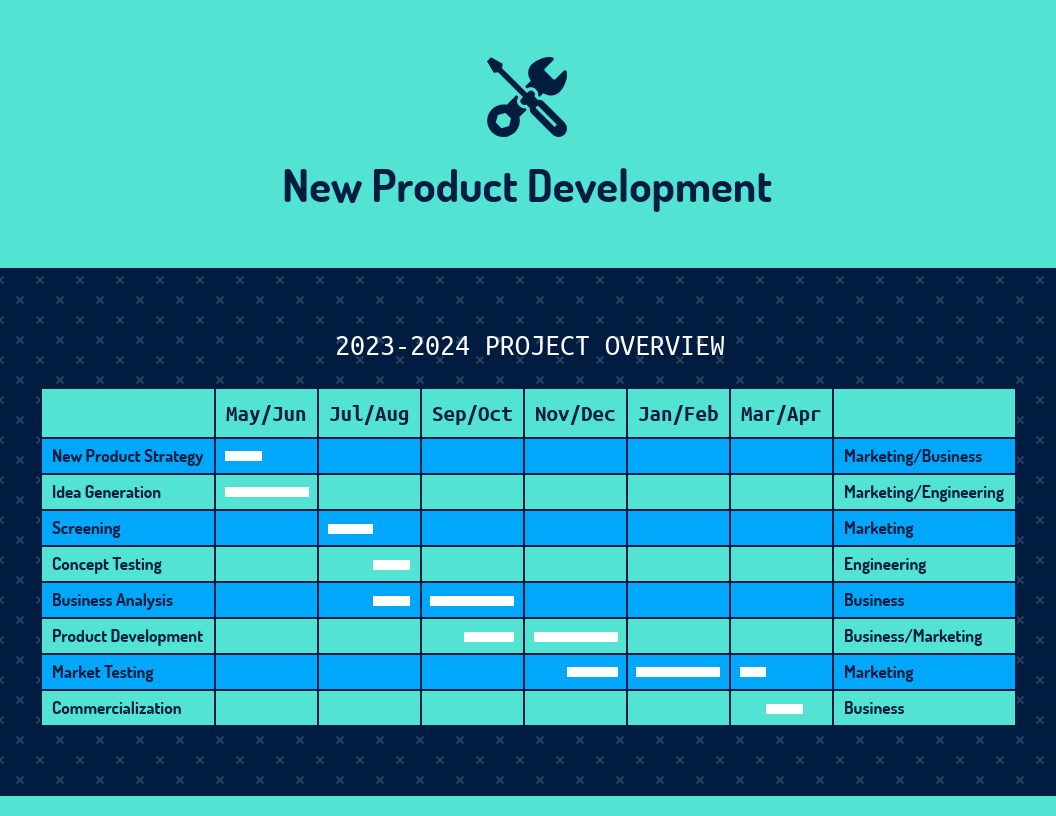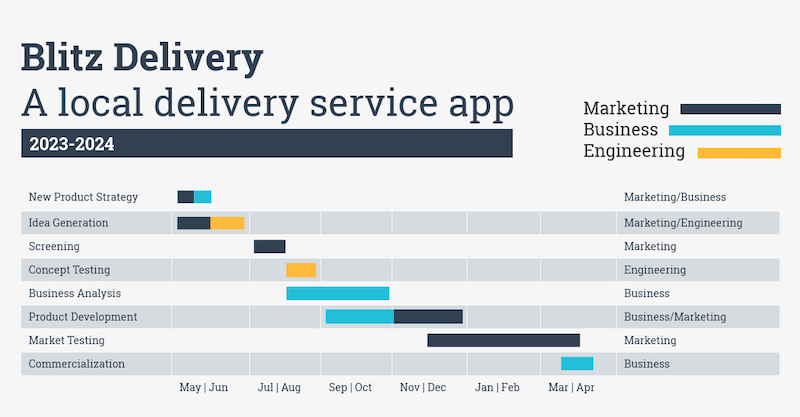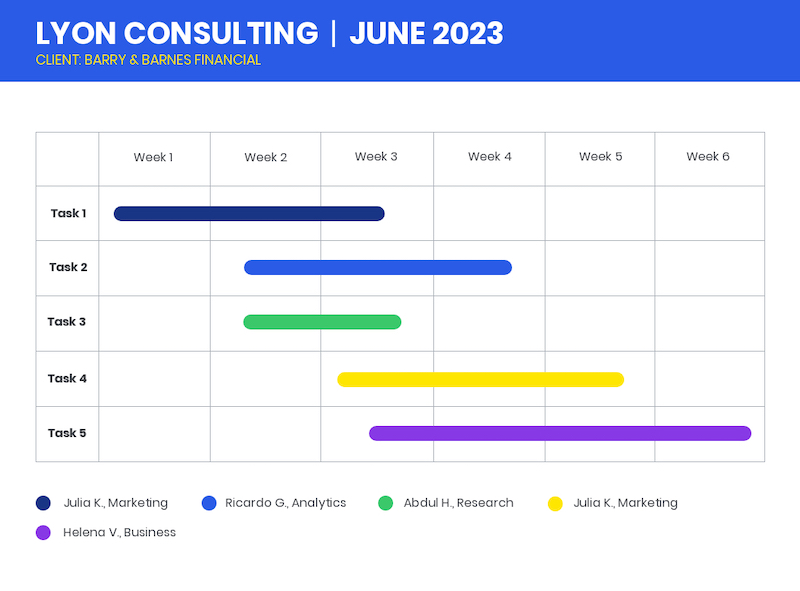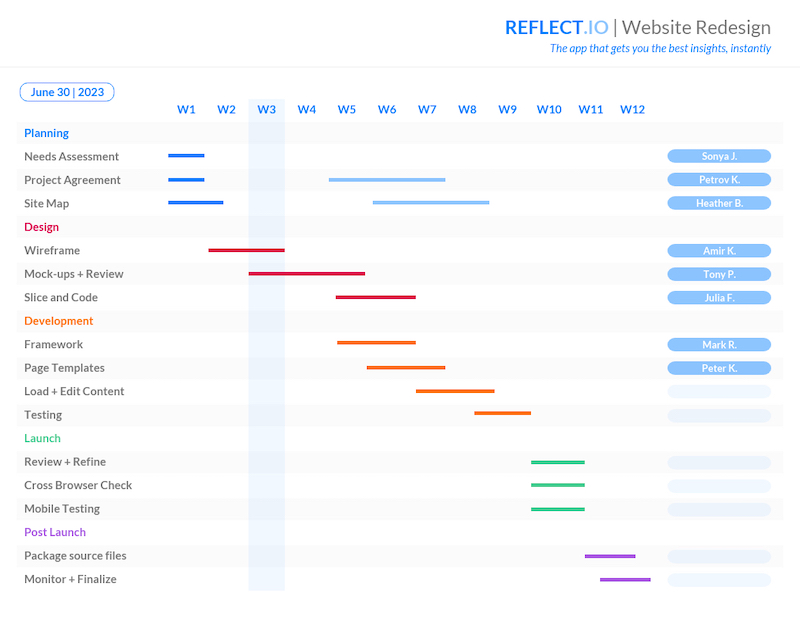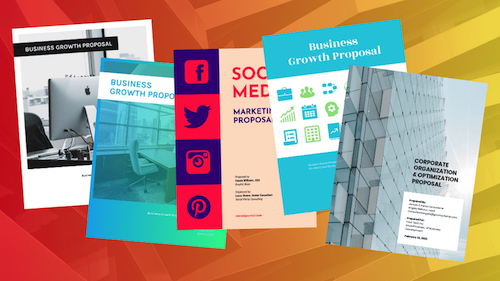Los miembros de tu equipo te envían constantemente mensajes por Slack pidiéndote que le recuerdes los plazos de entrega.
Tu cliente no deja de enviarte correos para preguntar quién es responsable de cierta parte del proyecto y cuándo estará listo.
Y tu subcontratista te escribe mensajes de texto innecesarios acerca de su fecha de inicio.
¡Detén esta comunicación desenfrenada y haz un diagrama de Gantt!
Un diagrama de Gantt te permite comunicar visualmente el cronograma de tu proyecto de forma simple y comprensible.
Cuando todos están al tanto, puedes hacer tu trabajo mucho más fácil y rápido.
Sigue leyendo para hallar ejemplos y consejos para poder crear diagramas de Gantt profesionales, llamativos y fáciles de comprender.
Además consigue geniales plantillas para diagramas de Gantt que podrás personalizar de inmediato.
Comencemos.
Haz clic para ir a una sección específica:
- ¿Qué es un diagrama de Gantt?
- Ejemplos de diagramas de Gantt para la gestión de proyectos
- Diagramas de Gantt para la construcción
- Ejemplo de diagrama de Gantt para propuestas de proyectos
- Diagrama de Gantt para planes de negocios
- Ejemplo de diagrama de Gantt para consultores
- ¿Por qué es importante un diagrama de Gantt?
- Beneficios de usar un diagrama de Gantt
- ¿Cuáles son las partes de un diagrama de Gantt?
- Cómo hacer un diagrama de Gantt
¿Qué es un diagrama de Gantt?
Un diagrama de Gantt es un cronograma de un proyecto. La parte superior del cuadro muestra el marco del tiempo y el lado izquierdo del cuadro muestra las actividades del proyecto.
Aquí tienes un ejemplo de un diagrama de Gantt:
Cada actividad listada en la parte izquierda de un diagrama de Gantt tiene una barra de color al lado. La posición y el largo de esa barra depende de la línea de tiempo y la duración de la actividad: cuándo empieza y cuándo termina.
- Por ejemplo, en el estado del proyecto diario del diagrama de Gantt anterior, la Actividad 1 (Tarea 1) se realizará del 3 al 7 de Marzo y después del 10 al 13 de Marzo. La fecha de vencimiento es el Jueves de esa semana. Cada semana tiene un color codificado.
En resumen, un diagrama de Gantt muestra:
- Qué tareas se necesitan para completar el proyecto
- Cuándo se deben hacer estas tareas
1. Ejemplos de diagramas de Gantt para la gestión de proyectos
Los diagramas de Gantt son un elemento visual muy útil para incluirlo en tus planes de proyectos. Como en el ejemplo anterior, en este ejemplo de diagrama de Gantt de proyecto retro diario se desglosan las actividades del proyecto día a día.
También se desglosa quién es el responsable de qué actividad del proyecto.
- Por ejemplo, la Tarea 1 /Actividad 1 está codificada con el color rojo.
- Sonya J. es la responsable de esta tarea del 3 al 14 de septiembre (dos semanas).
- Amir K. es el responsable de la tarea del 17 al 21 de septiembre (una semana).
Julia F. va a estar a cargo de la Tarea 1 /Actividad 1, del 17 de Septiembre al 2 de octubre. Su barra roja muestra que la fecha de vencimiento es el día Miércoles.
La magia de un diagrama de Gantt es que te permite definir el orden en el que se deben completar las tareas.
Debido a que los diagramas de Gantt están en un formato de línea de tiempo muy fácil de entender, el orden de las tareas estará muy claro.
Tu equipo y/o clientes ya no necesitan preguntarte una y otra vez cuando se supone que Mark va a trabajar en la construcción del enlace. ¡Qué alivio!
Gestión de proyectos: simplificada.
Esta plantilla funciona muy bien, especialmente en el caso de los consultores, ya que el cliente obtiene una representación visual del equipo que está trabajando en su proyecto.
Ponerle cara a los nombres crea confianza en el cliente y te ayuda a construir tu reputación.
Tip experto: Usa las funciones de colaboración de Venngage para agregar a los miembros del equipo a tu cuenta (como tu cliente) y compartir a la perfección tu diagrama de Gantt.

Obtén comentarios y aprobaciones rápidamente dentro de un solo canal, sin tener que hacer malabares con los mensajes de Slack, correos electrónicos o comentarios de G Suite.
Este ejemplo de diagrama de Gantt de proyecto semanal corporativo, es un poco más tradicional que el ejemplo anterior. Está más enfocado en las actividades y sus tipos, y no en cada persona.
Los tipos de actividades, como las de ingeniería o marketing, se encuentran codificadas por colores.
- Por ejemplo, la Tarea 3/Actividad 1, es una actividad de marketing que se realizará desde la mitad de la semana 3 hasta la mitad de la semana 5. Julia K. es la persona responsable de esta actividad.
Este ejemplo con look futurista resulta perfecto para aquellos equipos que operan sistemas de sprint.
La plantilla está dividida en sprints de dos semanas, pero puedes cambiarla a un sprint de una semana (o más) si lo necesitas.
El lado izquierdo está dividido por equipo y luego por actividad.
- Por ejemplo, el equipo de ingeniería deberá elaborar la planificación desde el inicio de la semana 3 hasta el final de la semana 5.
Tip experto: Cuando termines de editar tu diagrama de Gantt en Venngage, haz clic en el botón “Compartir” ubicado en la esquina superior derecha del editor para obtener un enlace a tu diseño o enviarlo por correo electrónico.
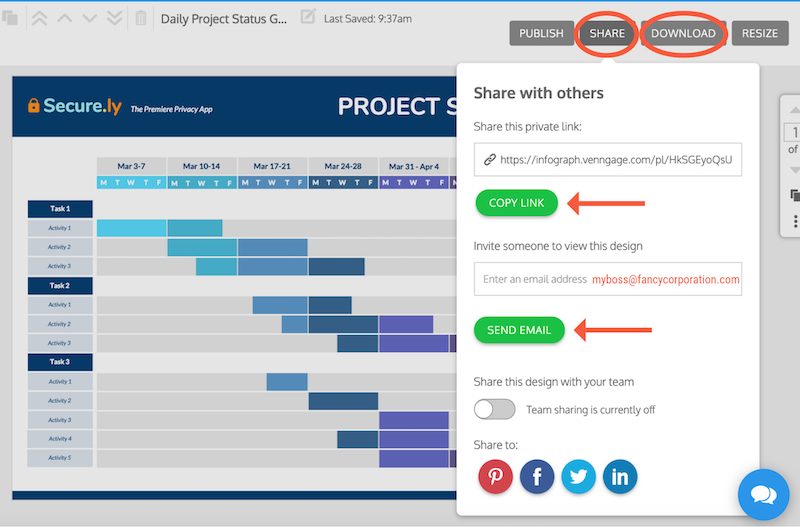
O haz clic en el botón “Descargar” para descargarlo en tu disco duro como un archivo PDF o PNG (sólo aplica para los planes Premium y de Negocios).
Agrega un diagrama de Gantt a tu presentación semanal para usarlo en la reunión de tu equipo. Los consultores pueden anexarlo a sus propuestas o a su plan de proyecto.
2. Diagrama de Gantt para la construcción
Los proyectos de construcción suelen sufrir del síndrome de “muchos cocineros en la cocina”, dificultando definir los plazos de entrega.
Los diagramas de Gantt son una excelente forma de mantener tus proyectos de construcción dentro de la programación y asegurarte de que tus clientes, miembros del equipo y subcontratistas estén conectados.
Este ejemplo de diagrama de Gantt de tono oscuro al interior usado para un proyecto de construcción asegura que todos estén en la misma página. El formato simple del diagrama logra que se pueda ver fácilmente la actividad y cuando es su fecha de vencimiento.
Puedes editar el diagrama de Gantt en la medida en que el proyecto avanza.
- Por ejemplo, si alguna actividad está tomando algo más del tiempo previsto, extiende el largo de la barra y coloca esa sección en color rojo. Así, inmediatamente serán conscientes de las horas extras y de los posibles retrasos en el proyecto.
Este ejemplo de diagrama de Gantt de interior luminoso usado para un proyecto de construcción, tiene casi el mismo formato que el ejemplo de antes, pero los puntos representan intervalos de dos días.
- Por ejemplo, la demolición se va a realizar desde el Viernes de la semana 1 al Viernes de la semana 2 (seis días).
Tip experto: Con la herramienta Mi Kit de Marca de Venngage puedes aplicar el logo, fuentes y colores de tu marca a las plantillas para diagrama de Gantt, con solo un clic.
Por ejemplo si usas Mi Kit de Marca en la plantilla de arriba, puedes cambiar la paleta de colores actual de fondo azul, amarillo y verde a la paleta de colores de tu marca. Luego, puedes hacer clic en “mezclar” para revisar las opciones de combinación de colores.
3. Ejemplo de diagrama de Gantt para propuestas de proyectos
¿Nuevo producto en el trabajo? Utiliza este ejemplo de diagrama de Gantt oscuro para un nuevo producto.
En la columna de la parte izquierda se muestran las actividades, mientras que en la columna de la parte derecha se muestra cuál departamento es el responsable de cada actividad.
Generalmente desarrollar productos requiere de la participación de varios departamentos o equipos de personas. Quizás no haya un solo líder de proyecto, sino varios gerentes, en varios equipos.
Un diagrama de Gantt es la forma ideal de gestionar tareas entre varios equipos, al tener toda información en un solo lugar y en un formato tan claro como el agua.
Elimina toda esa confusión sobre las dependencias, es decir, quién necesita terminar algo antes para que otro equipo pueda empezar su tarea.
Tip experto: También puedes incluir el diagrama en tu informe o presentación de negocios. Descarga tu diagrama de Gantt ya terminado como un archivo PNG (solo para los planes Premium y Negocios). Elige una plantilla de presentación de nuestra biblioteca. Una vez dentro del editor, haz clic en la pestaña “Cargar imagen” para cargar el diagrama de Gantt y añadirlo a tus diapositivas.
4. Ejemplo de diagrama de Gantt para planes de negocios
Un plan de negocios suele contener demasiada información y puede convertirse muy fácilmente en algo abrumador para los inversionistas potenciales.
Visualizar la programación, la investigación o los datos, te ayudará a desglosar todo el texto y a comunicar rápidamente los entregables claves.
Los inversionistas necesitan ver que tienes un plan concreto para lograr los ingresos que te has planteado.
Una estrategia es usar un diagrama de Gantt para mostrar la estrategia de crecimiento o el plan de marketing de tu plan de negocios.
Usa el ejemplo anterior para trazar tu estrategia de negocio y los hitos principales. Si lo deseas puedes editar el marco de tiempo en la parte de abajo para definir las etapas por trimestre —o por varios años.
También puedes incluir este diagrama de Gantt en tu plan de proyecto.
5. Ejemplo de diagrama de Gantt para consultores
Tu cliente te contrató para que lo ayudes a alcanzar sus metas. Pero supongamos que es un cliente nuevo y necesita tener más de confianza en que tú, como consultor, estás al tanto de todo.
Muéstrale a tu cliente que tienes un plan factible para tener éxito, con un diagrama de Gantt.
Edita el ejemplo del diagrama de Gantt de la parte de arriba y divide las tareas: entre tu equipo, los subcontratistas y tu equipo de clientes.
Revisa el diagrama en tus encuentros semanales con el cliente, para garantizar que ambos están en sintonía.
Si el trabajo de administración te resulta abrumador, dale un vistazo a nuestras plantillas para propuestas, plantillas para propuestas de negocios y a las plantillas para informes de consultoría y ten documentos importantes a tu alcance mucho más rápido.
¿Te resulta difícil o tardas mucho tiempo creando propuestas de negocios? Lee nuestra guía detallada sobre cómo crear propuestas de trabajo de forma rápida y sencilla.
De hecho, ¡lucirán mucho mejor que esos documentos de Word que usas habitualmente!
Tip experto: ¿Amas el diseño de tu diagrama de Gantt y quieres utilizarlo nuevamente en otros proyectos de consultoría? Entonces guárdalo como una plantilla en Venngage. Así podrás reutilizarlo cuando quieras para hacer un diagrama de Gantt para otro cliente.
¿Por qué es importante un diagrama de Gantt?
Los diagramas de Gantt son importantes ya que hacen que la programación, planificación y la ejecución de tus proyectos sea mucho más fácil. Además de ayudar enormemente en toda la gestión del tiempo.
Generalmente los proyectos requieren de múltiples colaboradores, actividades y plazos de entrega. Los diagramas de Gantt permiten visualizar todos estos factores para que los gerentes de proyectos y sus equipos entiendan rápidamente quién necesita hacer qué y cuándo debe hacerlo.
Esto ayuda a garantizar que cada entregable sea completado a tiempo.
Lo cual a su vez evita el famoso efecto bola de nieve con los plazos de entrega no cumplidos, que ocasiona que el precio del proyecto aumente y la fecha de culminación se retrase.
Y nadie quiere que esto pase.
Beneficios de utilizar un diagrama de Gantt
Los beneficios de usar un diagrama de Gantt incluyen:
- Programación y planificación de tareas y proyectos
- Plan de trabajo en sprints
- Visualizar cómo los proyectos y las tareas van evolucionando con el tiempo
- Colaboración con tu equipo
- Comparación entre los tiempo de entrega planificados versus los reales
Los diagramas de Gantt son increíblemente versátiles, de hecho son muy útiles para diversos roles, tales como:
- Gerentes de proyectos
- Gerentes de marketing
- Directivos o CEOs
- Líderes de equipo
- Gerentes de operaciones
- Consultores
Los diagramas de Gantt no son para una industria específica. Son una herramienta esencial para cualquier persona que administre un proyecto a largo plazo, que tenga muchísimas tareas, tenga una programación compleja y requiera de colaboración.
- Por ejemplo, el siguiente ejemplo de diagrama de Gantt se puede utilizar en cualquier proyecto, solo se deben cambiar las tareas y los hitos:
Entre las industrias que podrían beneficiarse de los diagramas de Gantt están:
- Construcción
- Informática
- Manufactura
- Desarrollo de productos
- Marketing
- Ingeniería
- Infraestructura
- Cuidado de la salud
- Gobierno
- Petróleo y gasolina
- Telecomunicaciones
- Servicios profesionales y consultores
El teletrabajo ha aumentado un 140 por ciento desde el año 2005, según Global Workplace Analytics. A medida que este número siga creciendo, el uso del diagrama de Gantt será aún más importante para la gestión de equipo, para poder planificar y monitorear eficientemente el trabajo en equipo.
¿Cuáles son las partes de un diagrama de Gantt?
Cuando observas un diagrama de Gantt por primera vez, podría parecerte algo abrumador.
¿Qué significan las líneas o las barras? ¿Cómo se relacionan con el eje x con el eje y?
Pero, cuando le das una segunda mirada, puedes notar la belleza real de un diagrama de Gantt: su simplicidad.
Un diagrama de Gantt solo tiene tres partes principales:
- Actividades y/o tareas (eje izquierdo)
- Hitos (eje superior o inferior)
- Barra de actividad y/o tareas
Mira este sencillo ejemplo de diagrama de Gantt:
Nada intimidante. En lo absoluto.
El diagrama tiene:
- Las tareas en el eje izquierdo
- Los hitos en el eje inferior
- Y las barras que muestran cuándo debe comenzar y terminar cada tarea
Claro que los proyectos más complejos necesitan diagramas de Gantt más complejos.
El siguiente ejemplo de un diagrama de Gantt, va un poco más allá al dividir las actividades en tareas aún más específicas.
- Por ejemplo, la tarea “Planificación” está dividida en: evaluación de necesidades, acuerdos del proyecto y el mapa del sitio.
Este diagrama de Gantt también pone en la lista (al lado derecho) quién es el responsable de cada tarea.
Cómo hacer un diagrama de Gantt
Haz tu propio diagrama de Gantt en cinco pasos con Venngage:
1. Elige una plantilla
Opciones y más opciones. Abre nuestra galería de plantillas para diagramas de Gantt.
Después, solo elige la plantilla perfecta para ti por:
- Industria
- Ej. Plantilla para diagrama de Gantt oscuro usado para proyecto de construcción
- Ej. Plantilla para diagrama de Gantt oscuro usado para proyecto de construcción
- Tarea
- Ej. Plantilla para diagrama de Gantt oscuro para proyecto de un nuevo producto
- Línea de Tiempo
- Diagrama de Gantt para proyecto corporativo semanal
- Diagrama de Gantt para proyecto corporativo semanal
- Complejidad
- Ej. Diagrama de Gantt para proyecto detallado
- Ej. Diagrama de Gantt para proyecto detallado
Pon el cursor sobre la plantilla que te gusta y después haz clic en “Crear”.
2. Organiza tu línea de tiempo de izquierda a derecha
Comienza organizando la línea de tiempo de izquierda a derecha, creando divisiones por día, semana, mes o trimestre.
En esta plantilla para diagrama de Gantt, debes hacer clic en el cuadro de texto que quieres editar y empezar a escribir.
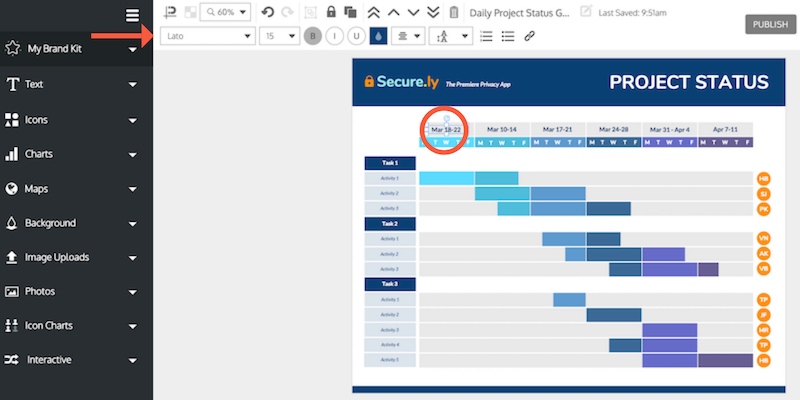
O en lugar de eso, puedes eliminar los días de la semana y agregar meses o trimestres.
¿Cometiste un error? Haz clic en cualquier momento en el botón “deshacer” que está en la barra de herramientas que ves arriba.
Para añadir una nueva columna en la parte derecha, haz clic en “Ajustar tamaño” y aumenta el ancho de la página de forma personalizada. Trata de agregar 200 pixeles o más y reajustarlo de acuerdo a tus necesidades.
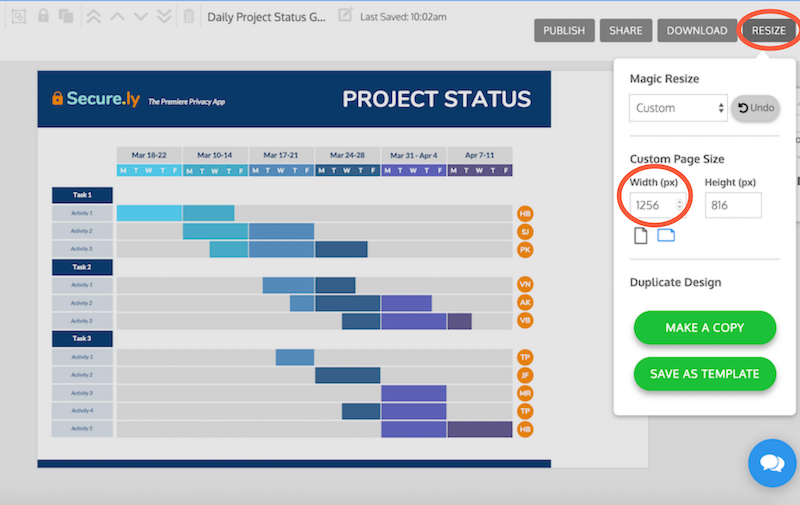
Después, arrastra y selecciona todos los íconos naranjas para moverlos a la derecha al mismo tiempo.
Arrastra para seleccionar toda la sección de fechas y haz clic en “copiar” y colócalas en su lugar. Edita las fechas.
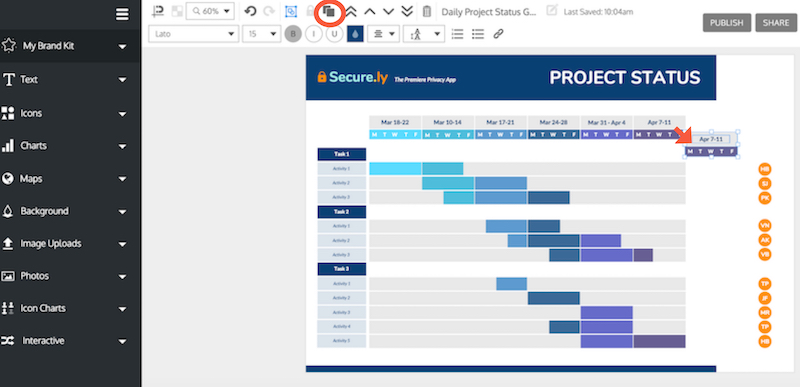
Ahora, arrastra para extender las barras de color beige. Utiliza la función “ajustar a la guía” para que todo quede perfectamente alineado.
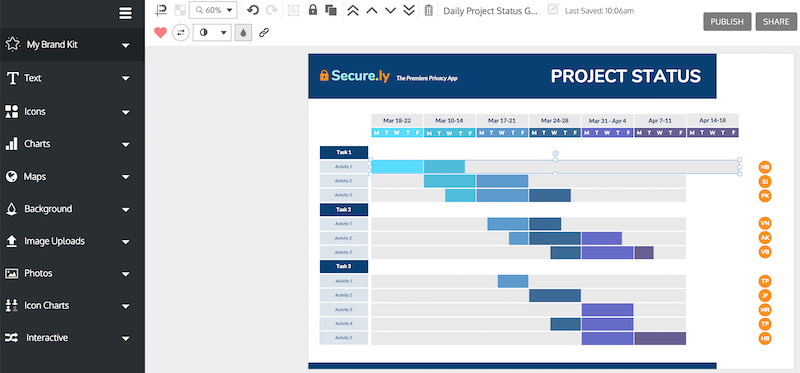
3. Agrega tareas de arriba a abajo
Haz clic en las actividades y en las tareas para editar el texto. Usa la barra de navegación de la parte superior para cambiar el estilo de la fuente, tamaño, color, etc.
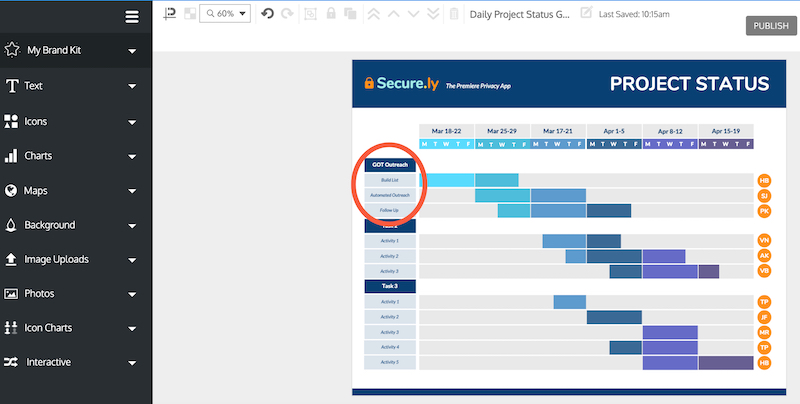
Si necesitas agregar una fila nueva, sigue los mismos pasos para añadir una columna nueva, como se indicó en la parte de arriba. Sólo debes ajustar el alto de la página en lugar del ancho. Después, copia la última fila arrastrándola para seleccionarla y presiona “copiar”.
4. Ajusta cada barra como corresponda
Ajusta cada barra de tal forma que comience en la fecha de inicio de la tarea y luego encárgate de extenderla hasta la fecha de entrega esperada de la tarea.
Haz clic en cada barra para moverla o arrastrarla. La función de ajustar a la guía te ayudará a alinear la barra con el día específico de la semana anterior.
Copia las otras barras con el color correcto y luego colócalas en su lugar para extender la línea de tiempo de una tarea.
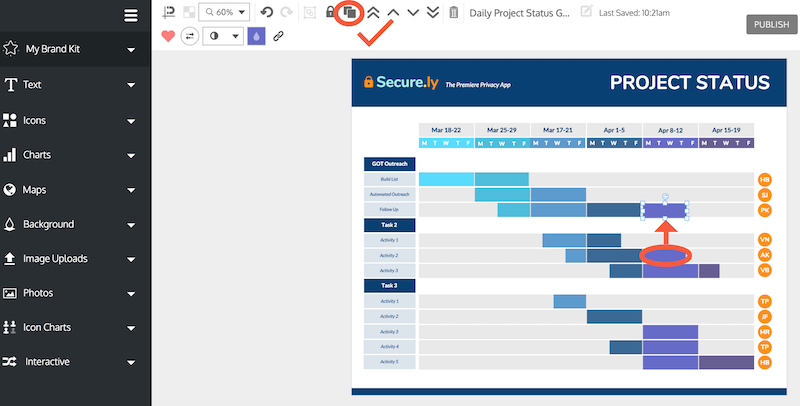
También puedes hacer clic en los círculos de color naranja para asignar cada tarea a una persona diferente (en la plantilla para diagrama de Gantt anterior, se indica con sus iniciales).
5. Agrega tu marca al diagrama de Gantt
Agrega tu marca al diagrama de Gantt con solo un solo clic, usando la pestaña Mi Kit de Marca. Arrastra tu logo a su lugar.
Después, haz clic en la paleta “Colores de Mi Marca” para aplicar estos colores a toda la plantilla. Haz clic en “Mezclar” para explorar las diferentes combinaciones de colores. Es genial.
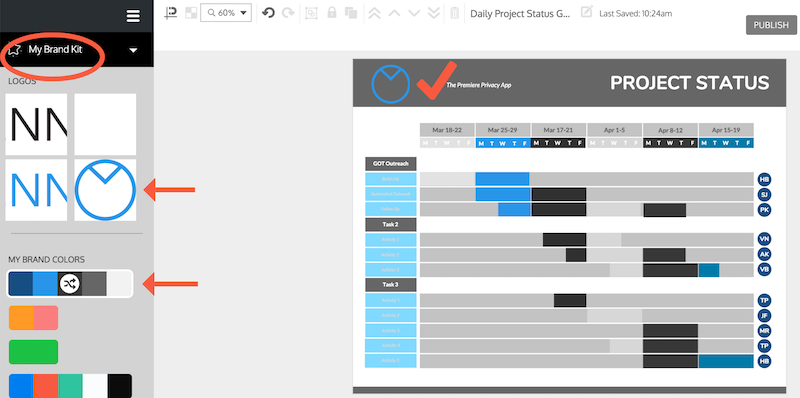
¿En busca de un diseño distinto? Encuentra aquí más plantillas para diagrama de Gantt.
Tip experto: ¿Te abruma personalizar tu diagrama de Gantt de la forma que quieres? Venngage le ofrece a los miembros del Plan Negocios soporte preferencial por correo electrónico, chat, teléfono y consultas personalizadas. Pídele consejos a nuestros diseñadores sobre cómo presentar visualmente tu idea: bien sea en un diagrama de Gantt o una presentación, reporte, white paper, etc.
¿Cuál es el problema número uno con el que estás lidiando en tu gestión de proyectos en este momento? ¡Cuéntanos en los comentarios de aquí abajo! También puedes disfrutar de esto: